6 modi migliori per recuperare dati cancellati e persi dallo smartphone OPPO, con o senza backup.
Sai come recuperare i dati persi da OPPO dopo che sono stati persi? Questo articolo introduce molti modi per recuperare dati persi o cancellati su OPPO. Credo che tu possa trovare il metodo più adatto a te da questo articolo.
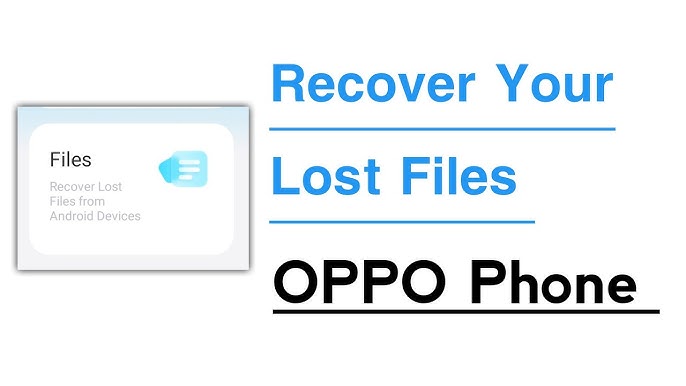
OPPO Smartphone si è impegnato a fornire ai consumatori la migliore esperienza utente sin dalla sua nascita. Quando si parla di durata della batteria, la capacità di ricarica dello smartphone OPPO è superiore a quella di prodotti simili. Anche per quanto riguarda lo scatto delle foto, la configurazione adottata da OPPO Smartphone è piuttosto potente. Attualmente, OPPO ha una serie di serie di smartphone, tra cui la serie OPPO Find X, la serie OPPO Reno, la serie OPPO A, la serie OPPO K e la serie OPPO Ace.
In questo articolo ti guideremo attraverso i metodi più adatti per recuperare i dati persi o cancellati dagli smartphone OPPO. Innanzitutto, se elimini accidentalmente dati importanti, puoi verificare se i dati sono accessibili sul tuo dispositivo andando sull'app "Impostazioni" e poi su "Dati" o "Media". Da lì puoi verificare se i dati sono presenti e se possono essere ripristinati. Se i dati non vengono trovati, puoi provare a utilizzare un software di recupero dati di terze parti per recuperare i file eliminati. In secondo luogo, ti presenteremo il metodo di backup dei dati sui telefoni OPPO. Questo metodo ti consentirà di salvare i tuoi dati importanti nel telefono e di garantire che non vadano persi anche se li elimini accidentalmente. Questi metodi di backup dei dati nei telefoni OPPO ti consentiranno di ripristinare dati importanti anche se vengono persi. Ci auguriamo che questo articolo sia stato informativo nell'aiutarti a recuperare i dati persi dal tuo smartphone OPPO .
Elenco guide
Parte 1 Soluzione per il recupero dati OPPO
- Metodo 1 Ripristina i dati da Google Drive allo smartphone OPPO
- Metodo 2 Ripristina i dati da HeyTap Cloud/OPPO Cloud allo smartphone OPPO
- Metodo 3 Recupera dati da OPPO Smartphone senza backup (consigliato)
- Metodo 4 Ripristina i dati dal backup sullo smartphone OPPO
- Metodo 5 Ripristina il backup sullo smartphone OPPO tramite trasferimento mobile
- Metodo 6 Ripristina i dati dal telefono precedente allo smartphone OPPO
Parte 2 Soluzione per il backup dei dati OPPO
- Metodo 1 Eseguire il backup dei dati dallo smartphone OPPO a HeyTap Cloud/OPPO Cloud
- Metodo 2 Eseguire il backup dei dati dallo smartphone OPPO al computer
Parte 1 Soluzione per il recupero dati OPPO
Prima di tutto, ti presenterò i metodi rilevanti di recupero dati. Credo che tu possa scegliere il metodo migliore per te tra i seguenti cinque metodi.
Metodo 1 Ripristina i dati da Google Drive allo smartphone OPPO
Se è stato eseguito il backup dei dati che devi ripristinare da Google Drive, questo metodo può aiutarti a recuperare i dati che ti servono da Google Drive e ripristinarli sul tuo telefono OPPO. I dati di backup sono una copia dei dati in Google Drive, di cui è possibile eseguire il backup su Google Drive o altri servizi di archiviazione cloud. Se hai eseguito il backup dei tuoi dati, puoi ripristinarli da Google Drive in qualsiasi momento, proprio come i tuoi file di backup. Per ripristinare i dati, è necessario conoscere la cartella di backup e il nome del file dei dati. È possibile trovare la cartella di backup in Google Drive contenente i dati di cui è stato eseguito il backup. Nella cartella è possibile trovare il nome del file di backup, che verrà elencato nel nome del file. Dopo aver scaricato e installato il tuo telefono OPPO, apri le impostazioni e trova l'opzione "Backup e ripristino dei dati". Qui puoi aprire la cartella di backup e selezionare i dati che desideri ripristinare. Il telefono OPPO utilizzerà i dati nel file di backup per ripristinare ciò di cui hai bisogno. Se i dati che devi recuperare da Google Drive non sono i dati contenuti nella cartella di backup, ma i file non di backup archiviati in Google Drive, puoi provare a utilizzare lo strumento di recupero dati in Google Drive per recuperare i dati. Questi strumenti possono scansionare tutti i file su Google Drive e provare a recuperare i file cancellati o danneggiati da esso.
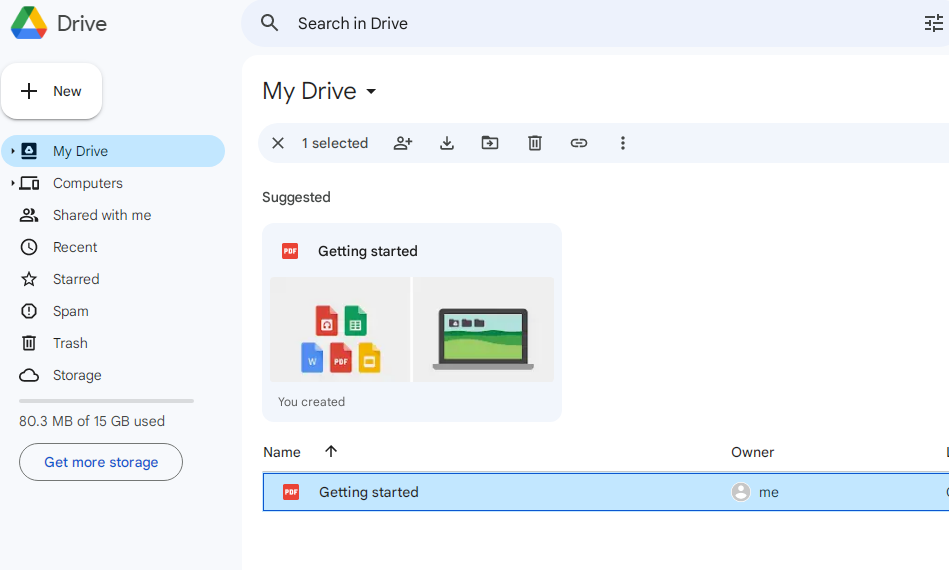
Passaggio 1: sblocca il tuo telefono OPPO e collegalo a una rete Wi-Fi stabile.
Passaggio 2: apri Impostazioni > Account sul telefono OPPO, quindi aggiungi e accedi all'account Google utilizzato per eseguire il backup dei dati del telefono.
Passaggio 3: ora il dispositivo di cui hai eseguito il backup su Google Drive verrà visualizzato sul telefono OPPO. Nella pagina, seleziona il dispositivo di cui desideri eseguire il backup, quindi fai clic su "RIPRISTINA" per ripristinare i dati in Google Drive sul telefono OPPO.
Metodo 2 Ripristina i dati da HeyTap Cloud/OPPO Cloud a OPPO
HeyTap Cloud/OPPO Cloud è un servizio di archiviazione cloud ideale per gli utenti di telefoni cellulari OPPO. Questo servizio ti consente di archiviare in modo sicuro foto, video, contatti, note e altri dati importanti dal tuo telefono OPPO a HeyTap Cloud/OPPO Cloud. Utilizzando questo metodo, puoi ripristinare i dati di backup in HeyTap Cloud/OPPO Cloud e accedervi sul tuo telefono OPPO. Per utilizzare questa funzione, assicurati di avere il backup necessario salvato in HeyTap Cloud/OPPO Cloud. Il nostro servizio è progettato per fornirti un modo semplice e sicuro per accedere ai tuoi dati su tutti i tuoi dispositivi. Con HeyTap Cloud/OPPO Cloud, puoi essere certo che i tuoi dati importanti sono archiviati nel cloud, così puoi sempre accedervi quando ne hai bisogno. Oltre al nostro servizio di archiviazione cloud, offriamo anche una serie di altri vantaggi per gli utenti di telefoni OPPO. Ad esempio, il nostro servizio è compatibile con un'ampia gamma di dispositivi OPPO, quindi puoi accedere facilmente ai tuoi dati dal tuo telefono. Inoltre, il nostro servizio è progettato per fornirti un accesso rapido e affidabile ai tuoi dati, così puoi sfruttare al meglio il tuo telefono senza preoccuparti della sicurezza dei tuoi dati. In conclusione, se sei un utente di telefoni OPPO alla ricerca di un servizio sicuro e un servizio di archiviazione cloud affidabile, HeyTap Cloud/OPPO Cloud è la scelta perfetta e puoi seguire la guida video per utilizzare HeyTap Cloud .
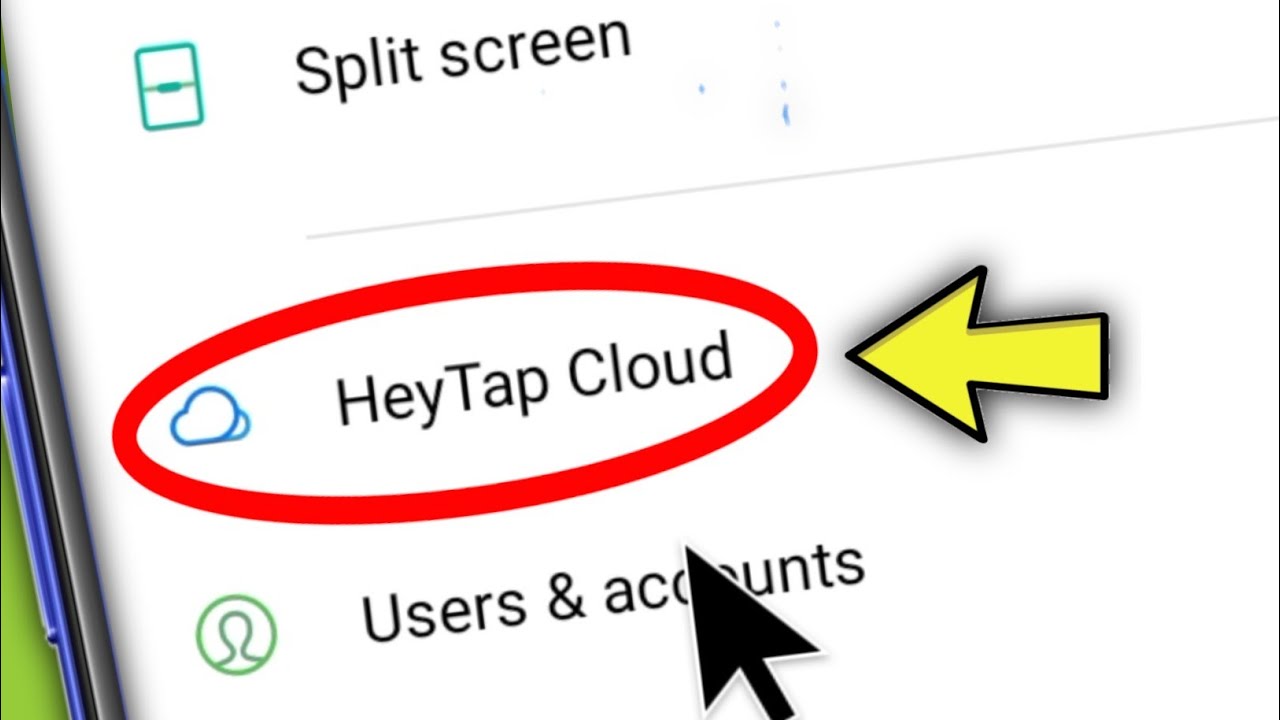
Passaggio 1: sblocca il tuo telefono OPPO e collegalo a una rete Wi-Fi stabile.
Passaggio 2: scarica e attiva HeyTap Cloud/OPPO Cloud sul tuo telefono OPPO. Quindi utilizza il tuo account OPPO per accedere a HeyTap Cloud/OPPO Cloud.
Passaggio 3: ora puoi selezionare il file di backup che desideri ripristinare sul telefono OPPO. Dopo la selezione, fare clic su "Ripristina" per completare il ripristino dei dati.
Suggerimenti: durante il processo di recupero dei dati, la batteria del telefono OPPO non deve essere inferiore al 50%.
Metodo 3 Recupera i dati dallo smartphone OPPO senza backup
Secondo i sondaggi, molti utenti OPPO perderanno i dati del proprio telefono cellulare senza eseguire il backup. Se anche tu sei un utente del genere, questo metodo sarà molto adatto a te. Questo metodo può aiutare gli utenti a risolvere il problema della perdita o della cancellazione dei dati sui telefoni OPPO senza backup. Nello specifico, questo metodo fornisce un modo semplice ed efficace per recuperare i dati cancellati o persi. Utilizza alcune tecniche avanzate per cercare e recuperare i dati archiviati nel telefono anche se sono stati completamente eliminati. Allo stesso tempo, fornisce anche due metodi di backup per garantire che i dati degli utenti non vadano persi. Innanzitutto, gli utenti possono eseguire regolarmente il backup dei dati importanti sul server cloud. Questo metodo di backup garantisce che i dati non vadano persi e possano essere ripristinati in qualsiasi momento. In secondo luogo, gli utenti possono anche eseguire il backup dei dati OPPO sul computer . Questo metodo di backup può garantire che i dati esistano ancora quando il telefono OPPO non può essere utilizzato. In breve, se sei un utente OPPO e spesso perdi o elimini i dati del tuo cellulare, questo metodo sarà la scelta migliore. Può aiutarti a recuperare i dati e risolvere i problemi di perdita o cancellazione dei dati.
Per utilizzare questo metodo, è necessario l'aiuto di OPPO Data Recovery . OPPO Data Recovery è uno strumento essenziale per completare il recupero dei dati. Con il suo aiuto, puoi recuperare quasi tutti i dati persi o cancellati nei telefoni OPPO, come contatti, foto, video, audio, messaggi di testo, registri delle chiamate, cronologia chat di WhatsApp, allegati di WhatsApp. Inoltre, anche la compatibilità di OPPO Data Recovery è molto buona. È compatibile con la maggior parte degli smartphone sul mercato come OPPO, Huawei, Xiaomi, vivo, Lenovo, Google, Meizu, Samsung e LG. Pertanto, con l'aiuto di SyncRestore Android Data Recovery, sarai in grado di utilizzare il modo più semplice al mondo per recuperare i dati persi o cancellati nei telefoni OPPO.
Passaggio 1 : scarica e installa OPPO Data Recovery sul tuo computer ed eseguilo. Quindi seleziona "Recupero dati Android" nella pagina del software.

Passaggio 2: utilizzare un cavo USB per collegare il telefono OPPO al computer, il programma rileverà presto il telefono, in caso contrario è possibile fare clic su "Dispositivo connesso, ma non viene riconosciuto? Ottieni ulteriore aiuto". opzione per ottenere ulteriore aiuto. Quindi abilitare il debug USB sul telefono OPPO.

Suggerimenti: se non sai come abilitare il debug USB sui telefoni OPPO, puoi seguire le istruzioni di OPPO Data Recovery per completare questa operazione. Perché il software rileverà automaticamente il sistema del tuo telefono OPPO per fornirti i passaggi corrispondenti.

Passaggio 3: quando il programma rileva correttamente il tuo telefono OPPO, puoi visualizzare tutti i tipi di file recuperabili nella pagina. Seleziona il tipo di dati che desideri recuperare, quindi fai clic su "Avanti" per eseguire la scansione.

Ora, il programma avvierà automaticamente la scansione standard per il tuo dispositivo, durante questo processo dovrai seguire le istruzioni per installare gli strumenti richiesti e passare la relativa autorizzazione per scansionare più dati.

Passaggio 4: dopo la scansione, è possibile visualizzare in anteprima tutti gli elementi specifici dei dati scansionati sulla pagina del software. Seleziona i dati da ripristinare sul tuo telefono OPPO, quindi fai clic su "Ripristina" per ripristinare questi dati su OPPO.

Nota: per risparmiare tempo nella scansione, la modalità di scansione standard ignorerà alcuni file nascosti. Se non riesci a trovare i dati che ti servono, utilizza la modalità di scansione approfondita per riprovare.

Metodo 4 Ripristina i dati dal backup sullo smartphone OPPO
OPPO Data Recovery non solo può aiutarti a recuperare i dati persi o cancellati nel telefono OPPO senza un backup, ma può anche aiutarti a ripristinare i dati nel backup sul telefono OPPO. Ora ti presenterò come utilizzare OPPO Data Recovery per ripristinare i dati nel backup sul dispositivo OPPO.
Passaggio 1: eseguire OPPO Data Recovery installato sul computer, quindi selezionare la modalità "Backup e ripristino dati Android" nella pagina.

Passaggio 2: utilizza un cavo USB per collegare il telefono OPPO al computer.
Passaggio 3: selezionare la modalità "Ripristino dati dispositivo" o "Ripristino con un clic" nella pagina in base alle esigenze.

Passaggio 4: ora puoi visualizzare tutti i file di backup sulla pagina. Selezionare il file di backup desiderato dall'elenco dei backup visualizzato nella pagina. Dopo la selezione, fare clic sul pulsante "Start" per ripristinare i dati sul telefono OPPO.

Suggerimenti: Se scegli l'opzione "Ripristino dati dispositivo", ti verrà chiesto di selezionare i file che desideri ripristinare dopo aver fatto clic sul pulsante "Avvia". Al termine, tocca "Ripristina su dispositivo" o "Ripristina su PC" per salvarli tutti.

Metodo 5 Ripristina il backup sullo smartphone OPPO tramite trasferimento mobile
Mobile Transfer è un software di gestione e trasferimento dati tutto in uno e facile da usare, che non solo consente di trasferire dati da un telefono all'altro, ma può anche eseguire il backup e ripristinare i dati del telefono. Se hai utilizzato Mobile Transfer per eseguire il backup dei dati nel tuo telefono OPPO o hai ottenuto un file di backup supportato da Mobile Transfer, puoi anche scegliere il seguente metodo semplice e conveniente per ripristinare i dati persi o cancellati nel tuo telefono OPPO. Se Mobile Transfer non è installato sul tuo computer, puoi fare clic sul collegamento sottostante per scaricarlo e installarlo sul tuo computer.
Per gli utenti ottenere un file di backup MobileTrans/Kies:
Passaggio 1: esegui Mobile Transfer installato sul tuo computer, quindi fai clic su "Ripristina da backup" e seleziona "MobileTrans" o "Kies" sulla home page.

Passaggio 2: utilizzare un cavo USB per collegare il telefono OPPO al computer e selezionare il file di backup appropriato dall'elenco.

Passaggio 3: dopo che il programma ha rilevato con successo il tuo telefono OPPO, seleziona il tipo di file in base alle tue esigenze. Dopo la selezione, fare clic su "Avvia trasferimento" per completare il ripristino dei dati.

Per gli utenti ottenere un file di backup di iTunes:
Passo 1: Torna alla home page del software, fai clic su "Ripristina da backup" e seleziona "iTunes" per continuare.

Passaggio 2: scegli un file di backup dall'elenco e collega il tuo telefono OPPO al computer tramite un cavo USB.

Passaggio 3: Una volta riconosciuto il telefono, seleziona i tipi di file che desideri ripristinare, quindi fai clic su "Avvia trasferimento" per sincronizzarli con il tuo telefono OPPO.

Per gli utenti ottenere un file di backup iCloud:
Passaggio 1: torna alla home page del software, fai clic su "Ripristina da backup" e seleziona "iCloud" per continuare.

Passaggio 2: inserisci il tuo ID Apple e il passcode per accedere all'account iCloud di cui eri abituato a eseguire il backup e collega il tuo telefono OPPO al computer tramite un cavo USB.

Passaggio 3: scegli un file di backup dall'elenco per scaricarlo sul tuo computer.

Passaggio 4: attendi il completamento del download, seleziona i tipi di file che desideri ripristinare, quindi fai clic su "Avvia trasferimento" per sincronizzarli con il tuo telefono OPPO.

Imparentato:
Segui questo suggerimento per trasferire qualsiasi dato da Android/iphone al telefono OPPO.
Metodo 6 Ripristina i dati dal telefono precedente su OPPO con OPPO Clone Phone
OPPO Clone Phone è un dispositivo cruciale per coloro che desiderano trasferire dati dai propri telefoni. Con la sua capacità di trasferire dati in modo efficiente, questo strumento può aiutare gli utenti a spostare facilmente le proprie informazioni sul proprio telefono OPPO. Oltre alle capacità di trasferimento dati, OPPO Clone Phone offre anche una serie di funzioni utili per coloro che necessitano di un telefono affidabile. Ad esempio, può aiutare gli utenti ad accedere facilmente ai contenuti del proprio telefono, come foto, video e altri file, senza problemi. Tuttavia, è importante notare che OPPO Clone Phone non ha la stessa funzione di recupero dati. Usandolo per trasferire i dati sul proprio telefono OPPO, gli utenti possono assicurarsi di avere tutte le informazioni importanti con sé. In conclusione, OPPO Clone Phone è uno strumento indispensabile per coloro che desiderano trasferire dati dai propri telefoni. La sua capacità di trasferire dati in modo efficiente e di accedere ad altre utili funzionalità lo rendono un telefono essenziale per chiunque abbia bisogno di un dispositivo affidabile.
Passaggio 1: scarica l'app OPPO Clone Phone da Google Play sul tuo telefono OPPO, quindi installala ed eseguila sia sul tuo vecchio telefono che sul telefono OPPO.
Passaggio 2: fai clic su "Questo è il nuovo telefono" sul tuo telefono OPPO e tocca "Importa da un telefono Android" o "Importa da un iPhone" in base al vecchio telefono utilizzato.

Passaggio 3: fai clic su "Questo è il vecchio telefono" sul tuo vecchio telefono e utilizza l'app Clone Phone sul tuo vecchio telefono per scansionare il codice QR visualizzato sul tuo telefono OPPO per stabilire la connessione tra i tuoi telefoni.
Passaggio 4: tocca "Avvia clonazione" sul tuo vecchio telefono per iniziare a trasferire i dati sul tuo telefono OPPO.
Parte 2 Soluzione per il backup dei dati OPPO
Non c'è dubbio che per noi sia molto importante padroneggiare il metodo di recupero dei dati. Tuttavia, anche il backup regolare dei dati importanti nelle nostre apparecchiature ci è di grande aiuto nel ripristino dei dati. Ora ti mostrerò come eseguire il backup dei dati in OPPO. Credo che dopo aver imparato i seguenti metodi di backup, potrai utilizzare il metodo più semplice ed efficiente per eseguire il backup dei dati importanti in OPPO.
Metodo 1 Eseguire il backup dei dati da OPPO a HeyTap Cloud/OPPO Cloud
Per utilizzare questo metodo, assicurati che ColorOS sia in ColorOS 5.0 e versioni successive. Puoi verificarlo in Impostazioni > Informazioni sul telefono.
Passaggio 1: scarica e installa HeyTap Cloud/OPPO Cloud ed eseguilo.
Passaggio 2: utilizza il tuo account OPPO per registrarti o accedere a HeyTap Cloud/OPPO Cloud.
Passaggio 3: dopo aver effettuato correttamente l'accesso al tuo account OPPO, attiva "Cloud Backup" su questa interfaccia. Quindi puoi eseguire il backup dei tuoi dati su HeyTap Cloud/OPPO Cloud secondo necessità.
Suggerimenti: dopo aver abilitato HeyTap Cloud/OPPO Cloud, ogni volta che il telefono è connesso al Wi-Fi, esegue automaticamente il backup dei dati sul cloud. Verrà eseguito il backup automatico una volta al giorno, ma puoi anche eseguire manualmente un backup toccando "Esegui backup adesso".
Inoltre, HeyTap Cloud/OPPO Cloud offrirà 5 GB di spazio di archiviazione cloud gratuito per ciascun account, se è necessario aggiornare il piano dati, toccare "Gestisci spazio di archiviazione cloud" e scegliere il piano desiderato.

Metodo 2 Eseguire il backup dei dati dallo smartphone OPPO al computer
In quanto software di recupero dati professionale, OPPO Data Recovery non solo può aiutare gli utenti a recuperare i dati persi o cancellati nel dispositivo, ma aiuta anche gli utenti a eseguire il backup dei dati importanti nei loro telefoni. Con l'aiuto di OPPO Data Recovery, sarai in grado di utilizzare il metodo più efficiente per completare il backup dei dati nei telefoni OPPO.
Passaggio 1: eseguire OPPO Data Recovery, quindi selezionare la modalità "Backup e ripristino dati Android" nella pagina.

Passaggio 2: utilizza un cavo USB per collegare il telefono OPPO al computer.
Passaggio 3: selezionare uno tra "Backup dei dati del dispositivo" o "Backup con un clic" dalla pagina.

Passaggio 4: ora puoi visualizzare tutti i dati di cui è possibile eseguire il backup sulla pagina. Seleziona il file di cui desideri eseguire il backup e modifica il percorso per salvare il file secondo necessità. Dopo aver confermato che è corretto, fare clic su "Avvia" per eseguire il backup dei dati sul computer.

Videoguida
Conclusione
Per recuperare i dati dal tuo dispositivo OPPO in modo efficace, hai bisogno dello strumento giusto e Android Data Recovery è una scelta eccezionale. La sua interfaccia intuitiva, la scansione completa e le opzioni di recupero selettivo dei dati aumentano notevolmente le possibilità di recupero riuscito. Che tu abbia eliminato file, riscontrato errori di sistema o affrontato uno schermo danneggiato, Android Data Recovery ha soluzioni. Non disperare per la perdita di dati sul tuo telefono OPPO; Android Data Recovery può aiutarti a ritrovare file e ricordi preziosi. Inizia il tuo viaggio di recupero dati OPPO con questo strumento eccezionale.





